За да персонализирате програмата, за да отговаря на вашите изисквания, изберете Customize. в менюто интерфейс.
В диалоговия прозорец, можете да направите почти всичко инсталация работна програма Sprint-Layout.
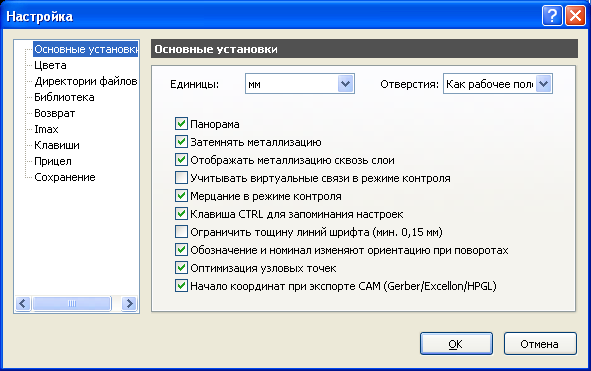
единици
Тук можете да зададете основния модул трябва да се използват в програмата Sprint-Layout: мм или мила (1 млн = 1/1000 инча).
Тези единици могат да се избират, като щракнете с левия бутон на мишката върху измерението на символ в горния ляв ъгъл на конвергенция измерване владетели Sprint-Layout.
отвори
Избор на режим на дисплея на проходните отвори в борда. Те могат да работят на полето цветове (като че ли прозрачен), бял (за по-добра идентификация) или черно.
панорама
Активиране на режим на дисплея в умален вид на работния областта на видимата област на светло зелен цвят на фона на тъмно зелена рокля. Панорама се появява в долната част на панела на диаграма.
затъмняване метализация
Избирането на дисплея автоматично депозиран метализация на цвят, което е малко по-тъмен от цвета слой, към които се прилага това. Функцията е предназначена за правилното визуалното възприятие на повърхността (лека разлика варира от метализация).
Дисплей чрез метализирани слоеве
При този режим се вижда конфигурация на метализация слоеве, независимо от активния слой. Това може да бъде полезно по време на инсталацията на ВИАС.
Имайте предвид режима на виртуална комуникация контрол
Като изберете тази опция, проводниците в режим на контрол, ще бъдат откроени всички проводящи елементи, които имат дори само виртуални връзки.
режим на управление на Twinkle
С този избор, проверете връзките в режим на контрол, периодично ще се промени неговата яркост. Flicker също проявява в разпределението на филтърните елементи да търсите панел.
CTRL ключ за съхранение на настройките
При разпределяне на елемента в работната област, параметрите на показаната в долния панел графика червено (например, контактни подложки) елемент. Ако натиснете клавиша CTRL, параметрите ще бъдат записани в паметта на буфер, и следващия път, когато инсталирате този елемент, автоматично ще го дават.
дебелина Limit шрифт линия (мин. 0.15 mm)
Тази функция е равносилно на ограничаване на височината на текста по такъв начин, че при нормални пропорции дебелина линия не е по-малко от 0,15 мм. Това ограничение се дължи на неспособността на повечето производители на борда да се прилага такъв слой върху печат линеен растер.
Идентификация и промяна деноминация ориентация по време на завиване
Като изберете тази опция, текста на схематични символи и деноминацията свързана с компонент при завиване този компонент ще се завърти по такъв начин, че да се гарантира правилното четливост.
Оптимизация на възлови пунктове
Когато активирате тази функция, Sprint-Layout автоматично ще изтрие допълнителни възли по прави линии.
Произходът когато експортирате CAM (Gerber / Excellon / HPGL)
Обикновено избран такса произход трябва да се представи при износа си CAM-програма. Ако изключите тази функция, произхода, ще бъдат автоматично приети в горния ляв ъгъл на дъската.
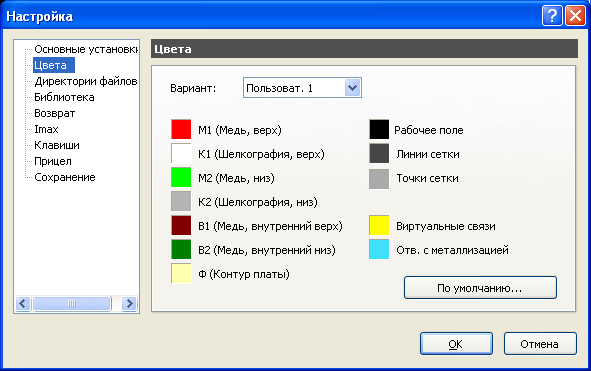
Ако не сте доволни от цветовата схема на Sprint-Layout, можете да изберете оформлението на цветове.
Има четири варианта на цветови схеми:
● По подразбиране
● User 1
● Потребител 2
● избор 3
Цветова схема по подразбиране предварително определена програма Sprint-Layout и не може да бъде променена.
Персонализирана цветови схеми 1..3 изпълнения могат да бъдат модифицирани по всяко време по желание.
За да промените цветовата схема следва да се установи от наличните опции за промяна. Сега можете да, като щракнете с левия бутон на мишката върху цвета на избрания слой за определяне на желания цвят в полето, което се появява, цветовата палитра.
Бутонът подразбиране връща опцията за цвят инсталиран на стандартните настройки на Sprint-Layout.
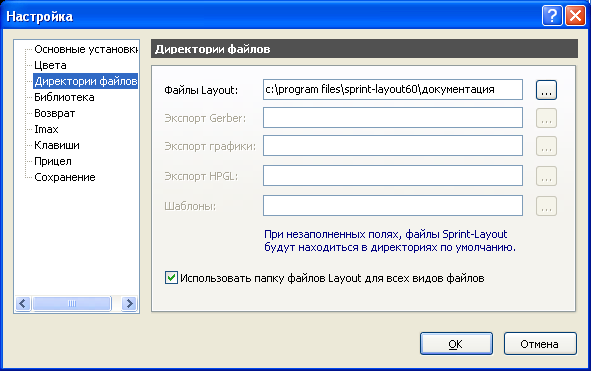
В този прозорец можете да зададете директория за файловете, използвани от програмата Sprint-Layout.
При всеки старт на Sprint-Layout програма, тези директории ще бъдат определени за работа със съответните файлове.
Натиснете "." Ключ, можете да промените изисква директория.
================= Съвета:
Не попълвайте полетата, ако искате да използвате стандартната директория .-----------------------
Дефинирате правата на папките Използвайте Layout файлове за всички видове файлове. Даваш програмата команда е винаги достъп по подразбиране само за тази папка. Тази функция е полезна, ако съхранявате всичките си файлове на проекти на едно място.

Библиотека Directory е предназначен за съхранение на макроси и съставни библиотеки. Тази директория съдържа всички макроси, които идват с програмата.
Кликвайки върху бутона Edit. , можете да изберете друга директория. Той ще трябва да направите, ако по някаква причина, е трябвало да се движат в библиотеката на друго място.
Бутона за рестартиране възстановява библиотека пътя възложени по подразбиране.
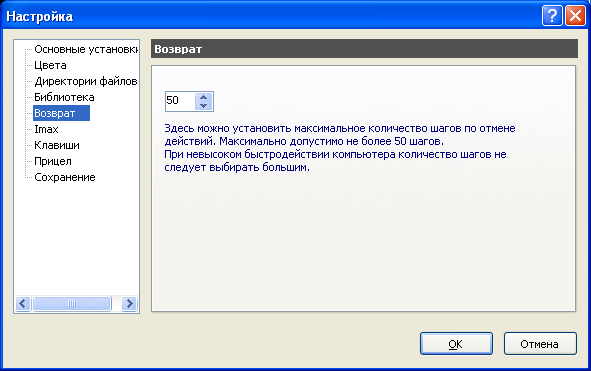
връщане команда (отказ) в Sprint-Layout включва запаметяването на 50 стъпки, които можете да се върнат, ако е необходимо. Съхраняване произвежда действие изисква определено количество памет и изчислителна производителност, особено за големи проекти. Като правило, това не е проблем, но на по-стари компютри с ниска скорост не трябва да избере голям.

Максимално допустимото ток проводник за тези условия ще се появи в панела със свойства.
Тази стойност е много приблизителна. Действителната стойност ще зависи от такива фактори като температура на околната среда в присъствие на разпенващ и т.н. Разработчиците на софтуер не гарантират точност продукция нитратите в.
Независимо от това, дори груб информация може да бъде полезна. Дебелина на мед на дъската (главно, 35μm) и максималната температура (препоръчителната стойност от 20 °): В този случай, две основни параметри, използвани за изчисляване. Тези параметри могат да бъдат променени, за специфични условия.
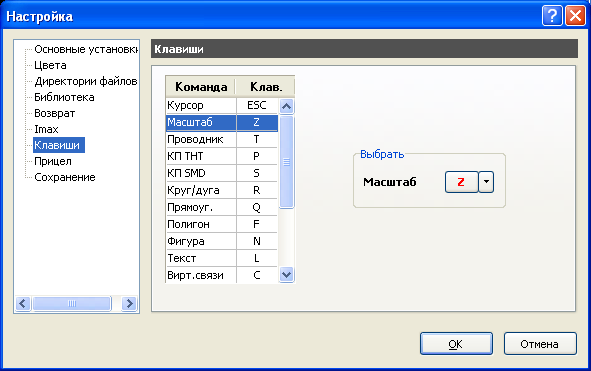
В този прозорец можете да изберете ключа да бъде назначен за някои от Sprint-Layout програмни екипите.
Отбелязването команда в списъка, то трябва да бъде в областта не натиснете Изберете стрелката и в падащия списък, присвояване на специален екип, желания клавиш.
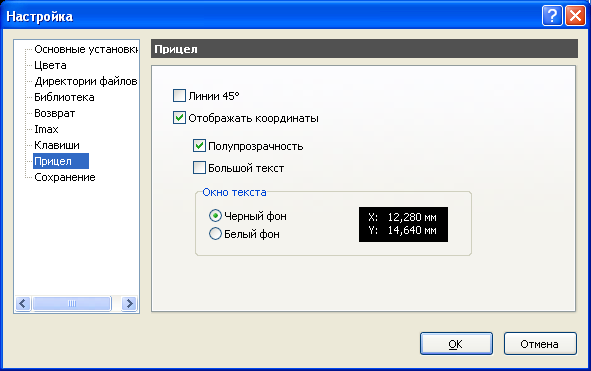
При желание на курсора програма Sprint-Layout можете да се свързват допълнителни елементи.
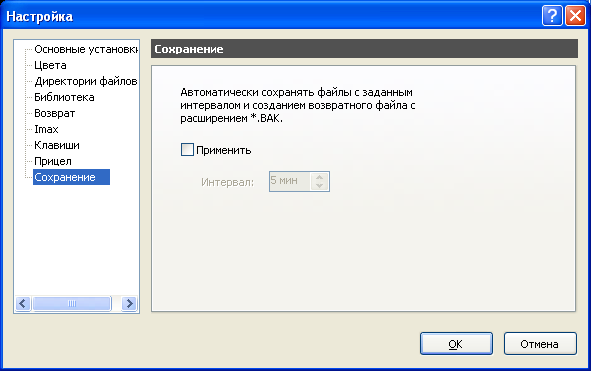
Тази функция ви позволява да създадете периодично развитие архивен файл. Това е полезно в случай на загуба на електрическата мрежа, ако файлът никога не е бил записан ръчно. Файлът се записва в директорията на проекта и разширение ".bak", който трябва да бъде преименуван на оригинала, ако е необходимо.
Свързани статии
